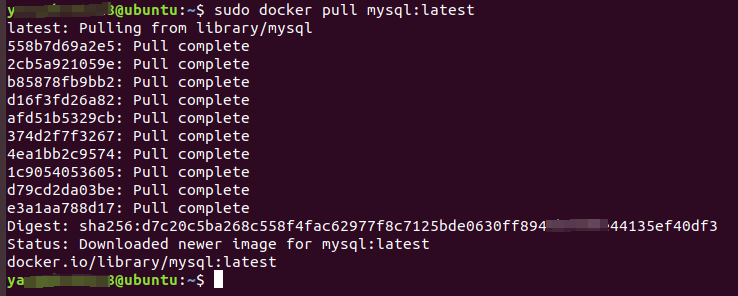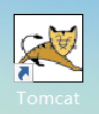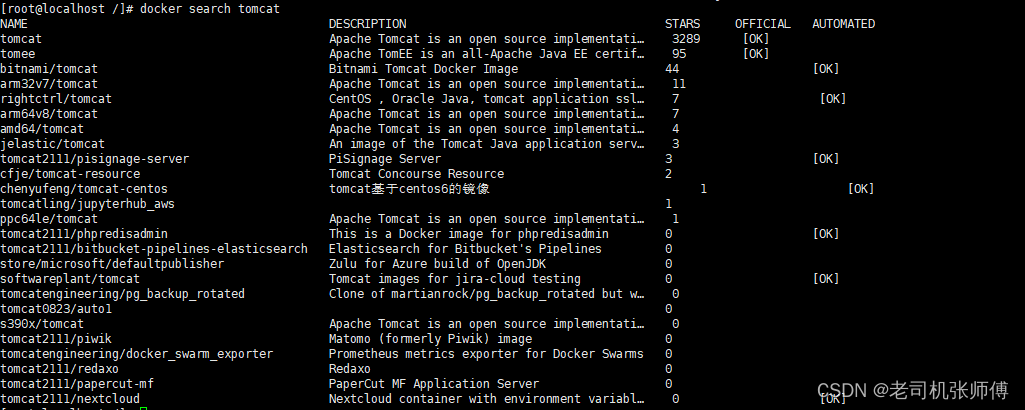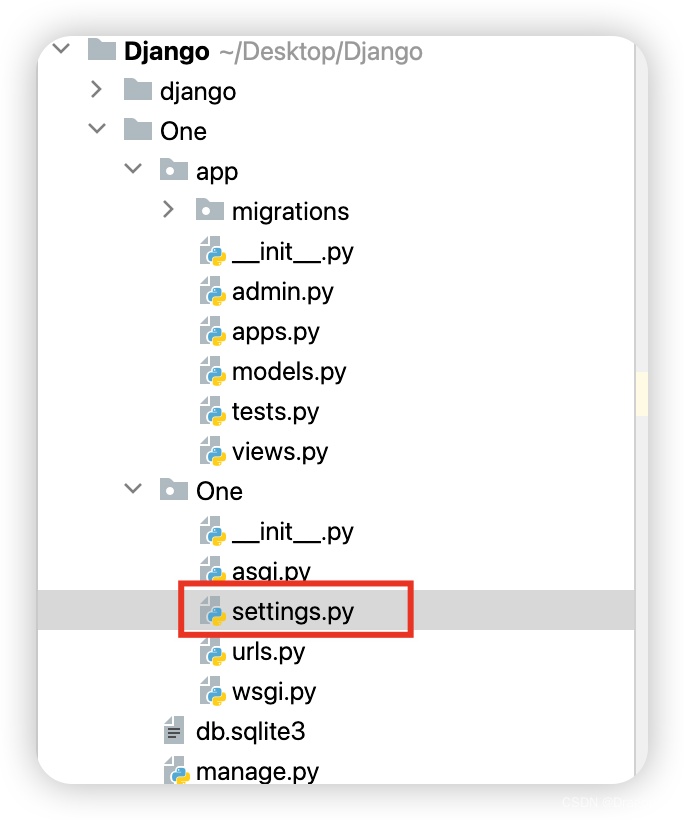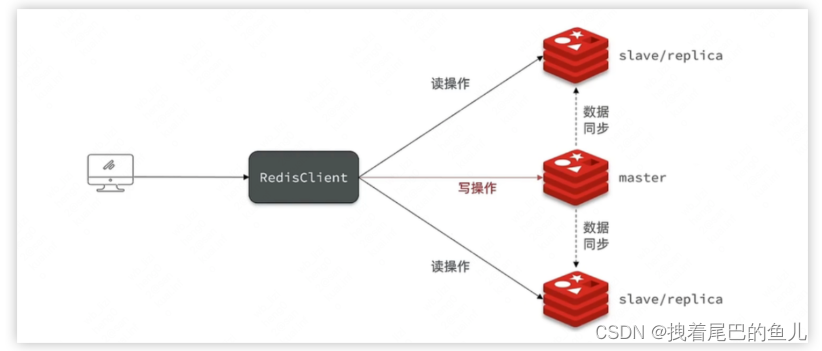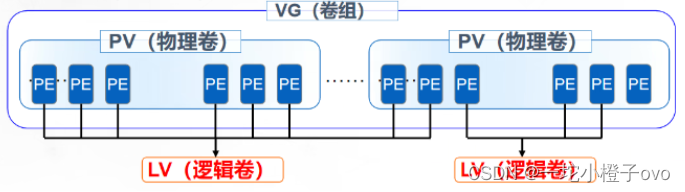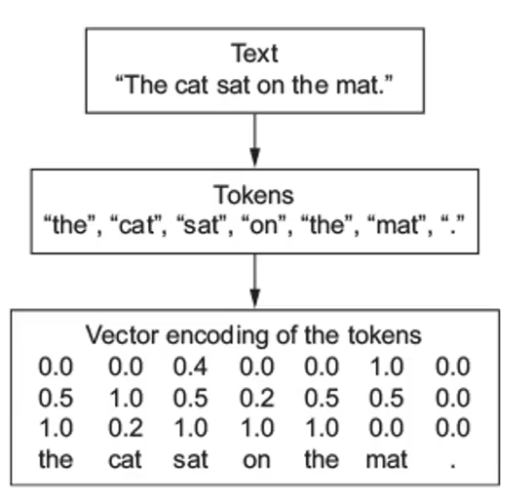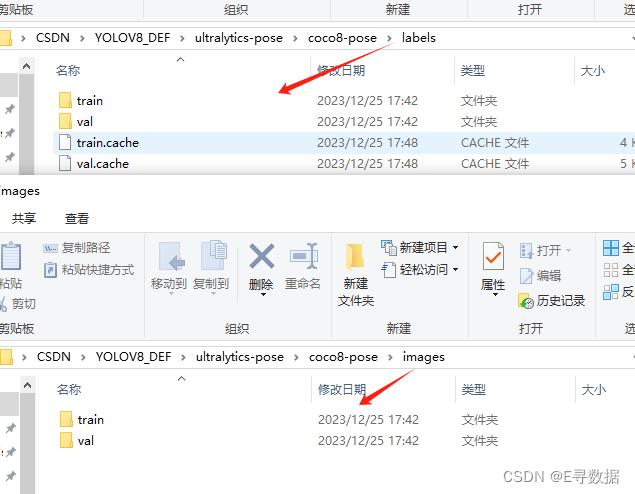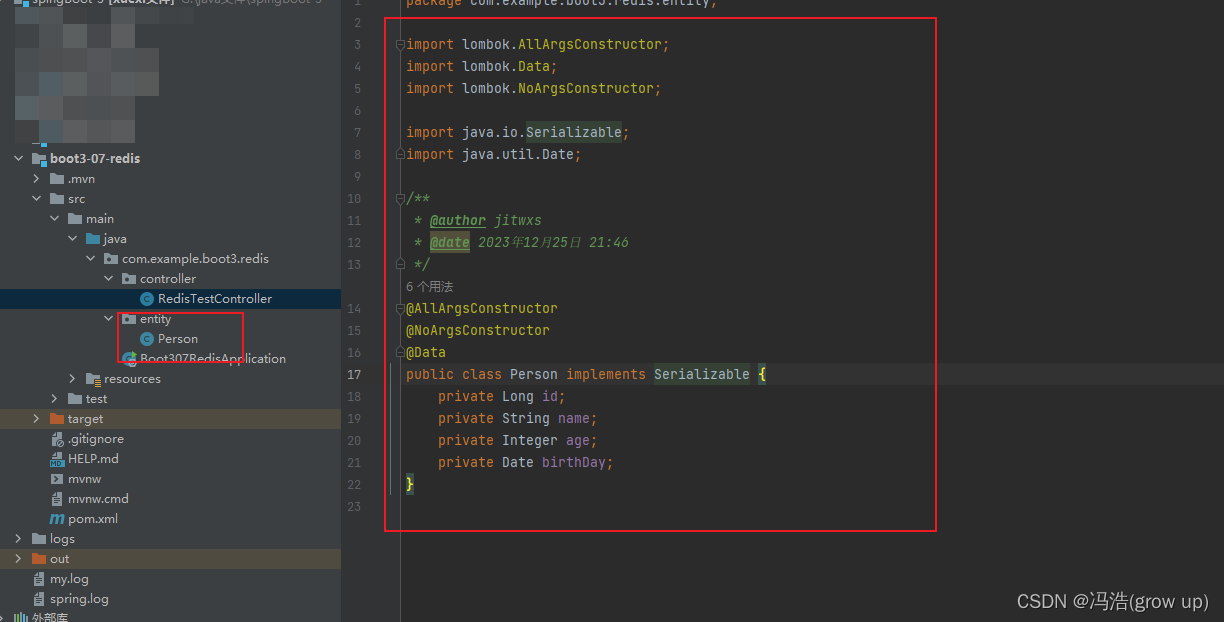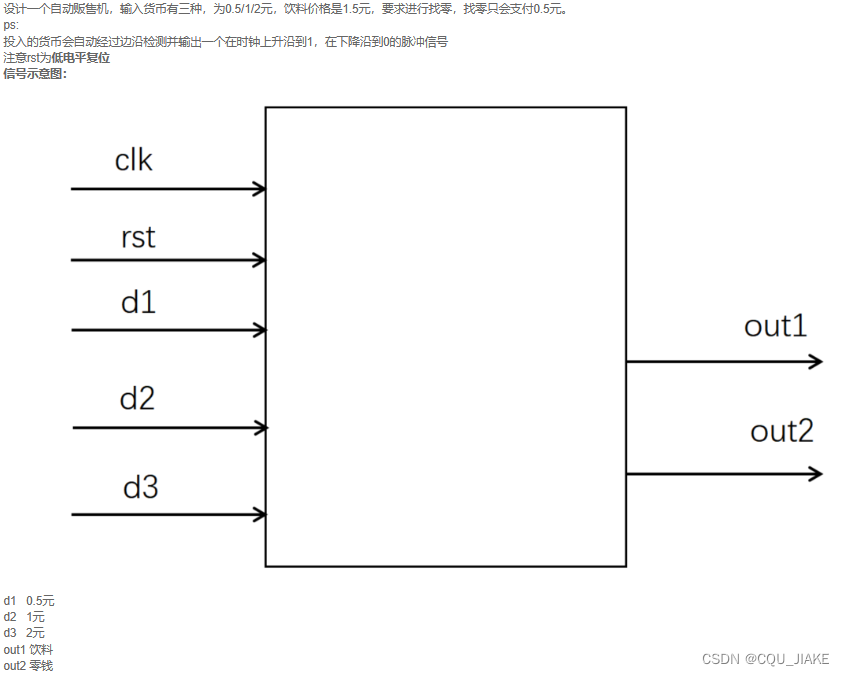本节用docker来安装tomcat,并用这个tomcat连接我们上一节安装好的mysql数据库
一、拉取镜像
[root@localhost data]# docker pull tomcat:8.5.69
二、运行tomcat
bitnami的tomcat的根目录在/opt/bitnami/tomcat/webapps下面,所以我们为了方便部署我们的war包到tomcat中,最好将这个文件挂载到宿主机上
#先在宿主机上把挂载目录建好
[root@localhost data]# mkdir -p /opt/bitnami/tomcat/webapps
[root@localhost data]# chmod 777 /opt/bitnami/tomcat/webapps
运行tomcat容器
docker run -d \
-p 80:8080 \
--name tomcat \
--restart=always \
-e TOMCAT_USERNAME=myuser123 \
-e TOMCAT_PASSWORD=123456\
-v /opt/bitnami/tomcat/webapps:/opt/bitnami/tomcat/webapps \
tomcat:8.5.69
运行好后,通过宿主机的80端口访问一下
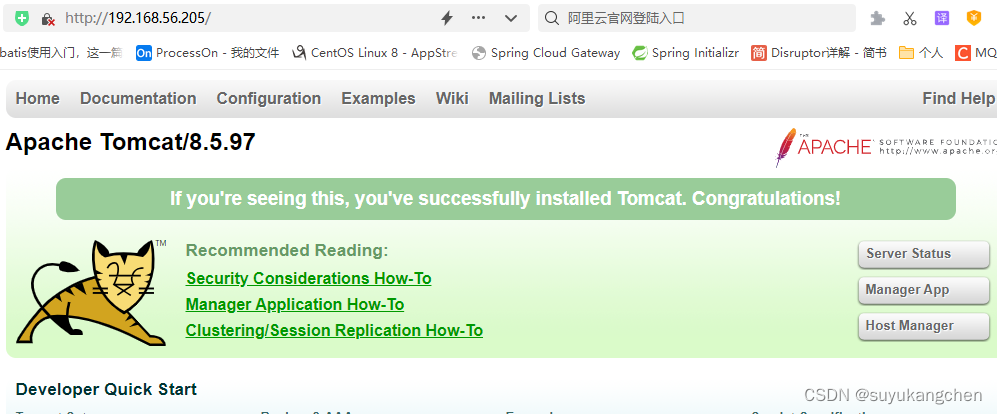
能正确访问了
如果需要部署我们的项目到tomcat中,只需要把我们的war包放到宿主机的/opt/bitnami/tomcat/webapps目录下就行了。
三、重要的环境变量
TOMCAT_SHUTDOWN_PORT_NUMBER:Apache TOMCAT关闭端口。默认值:8005
TOMCAT_HTTP_PORT_NUMBER:Apache TOMCAT HTTP端口。默认值:8080
TOMCAT_AJP_PORT_NUMBER:Apache TOMCAT AJP端口。默认值:8009
TOMCAT_USERNAME:Apache TOMCAT用户。默认值:manager
TOMCAT_PASSWORD:Apache TOMCAT密码。没有默认值。
TOMCAT_ALLOW_REMOTE_MANAGEMENT:是否允许从远程地址连接到Apache TOMCAT管理器应用程序。默认值:否
TOMCAT_ENABLE_AUTH:是否为Apache TOMCAT管理器应用程序启用身份验证。默认值:是
TOMCAT_ENABLE_AJP:是否启用Apache TOMCAT AJP连接器。默认值:否
TOMCAT_EXTRA_JAVA_OPTS:Apache TOMCAT的其他JAVA设置。没有默认值。
TOMCAT_INSTALL_DEFAULT_WEBAPPS:是否添加默认的Web应用程序(ROOT、管理器、主机管理器等)进行部署。默认值:是
tomcat和mysql一起,部署我们的应用
先创建一个网络
docker network create app-tier --driver bridge
启动mysql,用上面我们创建的网络
docker run -d \
-p 3306:3306 \
--name mysql57 \
--restart=always \
--network app-tier \
-e ALLOW_EMPTY_PASSWORD=yes \
-e MYSQL_ROOT_PASSWORD=123456 \
-e MYSQL_CHARACTER_SET=utf8mb4 \
-e MYSQL_COLLATION=utf8mb4_general_ci \
-e MYSQL_ENABLE_SLOW_QUERY=1 \
-e MYSQL_LONG_QUERY_TIME=5.0 \
-e TZ=Asia/Shanghai \
-v /bitnami/mysql57/data:/bitnami/mysql/data \
-v /opt/bitnami/mysql/conf/my_custom.cnf:/opt/bitnami/mysql/conf/my_custom.cnf:ro \
bitnami/mysql:5.7
启动tomcat加入这个网络,并且设置网络连接到mysql,即–link参数
docker run -d \
-p 80:8080 \
--name tomcat \
--restart=always \
--network app-tier \
--link mysql57:mysql57 \
-e TOMCAT_USERNAME=myuser123 \
-e TOMCAT_PASSWORD=3rjfasd \
-v /opt/bitnami/tomcat/webapps:/usr/local/tomcat/webapps \
tomcat:8.5.69
在tomcat应用启动的时候,我们的jdbc连接串,就可以写上mysql57:3306来连接mysql了,而不用担心ip的变化
参考链接:
关于安装的说明,可以看官方原说明文档